![]() Eu já possuía um PC com Windows e é realmente muito fácil desinstalar programas com o referido dispositivo. Agora, uso um MacBook Pro e tenho muitos aplicativos inúteis que quero remover. Isso ocorre porque está ocupando muito espaço e, em um ponto ou outro, meu sistema pode ficar lento. Como desinstalo programas no meu dispositivo Mac?
Eu já possuía um PC com Windows e é realmente muito fácil desinstalar programas com o referido dispositivo. Agora, uso um MacBook Pro e tenho muitos aplicativos inúteis que quero remover. Isso ocorre porque está ocupando muito espaço e, em um ponto ou outro, meu sistema pode ficar lento. Como desinstalo programas no meu dispositivo Mac?
O guia a seguir ensinará como desinstalar vários programas de uma vez no seu Mac.
Conteúdo: Parte 1. Posso excluir vários aplicativos completamente?Parte 2. Como eu desinstalo vários programas ao mesmo tempo?Parte 3. Removendo aplicativos manualmente em seu MacParte 4. Desinstalando o Java completamente de seu dispositivo MacParte 5. Desinstalando o Flash Player completamente de seu dispositivo MacParte 6. Conclusão
As pessoas também lêem:Desinstalar: App Not Safe no MacComo remover Advanced Mac Cleaner?
Parte 1. Posso excluir vários aplicativos completamente?
Aplicações são muito importantes. Eles podem ajudá-lo a fazer muitas coisas úteis. Mas quando você não precisar mais de um aplicativo específico, precisará desinstalá-lo adequadamente para removê-lo completamente do seu dispositivo Mac.
Se você deseja manter seu dispositivo Mac em boas condições, é essencial aprender como desinstalar aplicativos corretamente.
Porque isto é assim? Bem, porque se você simplesmente mover os aplicativos para o Lixo, muitos arquivos restantes serão mantidos e isso ocupará muito espaço no seu disco rígido. Além disso, é desordem desnecessária. Você pode usar o espaço que ocupa para melhores aplicativos.
Até que a Apple mostre uma maneira de desinstalar vários programas do Mac corretamente, você deve tomar nota deste guia. Iremos contar a você muitos truques e dicas para desinstalar aplicativos corretamente e garantir que seu dispositivo Mac tenha o melhor desempenho.
Vamos mostrar dois métodos para remover seus aplicativos no seu dispositivo Mac:
1 - Um guia do-it-yourself que deseja excluir aplicativos a partir de seu dispositivo manualmente e certifique-se de que tudo esteja funcionando perfeitamente.
2 - uma maneira automática de excluir seus aplicativos usando o software de Desinstalador do PowerMyMac do iMyMac. Este método é mais rápido e também mais eficiente.
Seja qual for o método de sua preferência, ele ainda o ajudará a desinstalar corretamente um aplicativo em seu dispositivo Mac. O resultado será um Mac com um espaço em disco maior e mais limpo.
Além disso, haverá mais espaço disponível para você inserir mais dados. Também forneceremos dicas adicionais sobre como desinstalar o Java e o Flash Player no dispositivo Mac, especialmente se eles estiverem causando problemas ao sistema.

Parte 2. Como eu desinstalo vários programas ao mesmo tempo?
A maneira mais rápida e rápida de excluir seus aplicativos é através do melhor desinstalador - iMyMac PowerMyMac's App Uninstaller. Você pode descobrir que o referido aplicativo possui os seguintes benefícios e recursos que ajudarão você a desinstalar os arquivos no seu dispositivo Mac:
- O desinstalador do Mac é muito poderoso pois é capaz de escanear seu dispositivo para todos os programas e aplicativos.
- Todo o processo de verificação e desinstalação pode ser feito com apenas alguns cliques simples.
- É muito eficiente em limpar e remover os aplicativos que você deseja desinstalar em seu dispositivo Mac.
- Os aplicativos digitalizados são exibido dependendo da categoria você quer. Ele pode ser exibido por tamanho, data, hora, etc.
- Você tem permissão para experimentar o desinstalador do Mac para os primeiros 500 megabytes. Isso significa que você tem um teste grátis. Assim, você não precisa pagar pelo produto primeiro apenas para experimentar o que ele pode fazer.
- Você é dado um a um suporte e suporte por e-mail também.
- A desinstalação de aplicativos é muito fácil através do Uninstaller, pois garante que haja sem arquivos restantes no sistema. Não causa nenhum dano ao seu dispositivo, assim como apenas os arquivos associados ao programa que você deseja desinstalar são excluídos.
Veja como usar o PowerMyMac para desinstalar vários programas de uma vez do seu dispositivo Mac:
Etapa 1. Baixe e instale o PowerMyMac em seu Mac
Baixe a ferramenta no site oficial. Inicie a ferramenta PowerMyMac no seu dispositivo.
Etapa 2. Verificar os softwares em seu Mac
A interface principal exibirá muitas informações sobre o seu sistema. Vá para o lado esquerdo da interface e escolha App Desinstalador. Pressione o botão chamado SCAN.
Etapa 3. Escolha e limpe o software desnecessário
Aguarde até que o software termine de escanear todo o seu dispositivo em busca de aplicativos e programas. Selecione o aplicativo ou programa que deseja desinstalar. Pressione o botão chamado LIMPO.

É muito fácil, certo? É assim que você exclui aplicativos indesejados com o desinstalador de aplicativos do PowerMyMac.
Parte 3. Removendo aplicativos manualmente em seu Mac
Colocar seus aplicativos na lixeira não a removerá completamente. Mas mostraremos como encontrar todos os arquivos associados restantes do aplicativo que você excluirá. Isso ocorre mesmo depois de você já ter excluído o aplicativo e enviado para a Lixeira.
Antes de começar a experimentar nosso guia sobre como desinstalar vários programas no Mac manualmente, você deve tomar nota do nosso lembrete - que você deve estar atento ao que está realmente excluindo no seu dispositivo Mac. Você pode excluir arquivos importantes para o seu sistema e pode fazer com que seu dispositivo tenha problemas.
Portanto, é importante que você verifique os nomes dos arquivos antes de começar a desinstalar o software no seu Mac. Verifique se esses arquivos realmente pertencem ao aplicativo que você deseja excluir.
Às vezes, sem motivo aparente, seu dispositivo Mac não permitirá que você exclua alguns dos arquivos. Quando isso ocorre, você simplesmente precisa reinicializar o dispositivo Mac e tentar excluir os arquivos novamente. Isso é depois de você ter atingido o Command + Esc + Option botões e garantiu que o aplicativo não está realmente em execução. Se estiver aberto e funcionando (por exemplo, em segundo plano), forçar o encerramento do referido aplicativo (ou arquivo) e tente excluí-lo novamente.
Existe outro risco em fazer o método manual de exclusão de aplicativos. Se você não for tão meticuloso, pode correr o risco de manter alguns arquivos restantes e não excluí-los de fato. Se você acha que o método manual não é para você, é melhor pular esta parte e ir para a próxima - a parte em que você usa uma ferramenta chamada iMyMac PowerMyMacDesinstalador de aplicativos.
Agora, vem a melhor parte para desinstalar vários programas do Mac manualmente. Siga as etapas abaixo para fazer isso corretamente:
- Coloque o (s) aplicativo (s) na Lixeira.
- Escreva o nome real dos aplicativos que você moveu para a Lixeira. Depois de escrever os nomes, vá para a próxima etapa.
- Visite as seguintes pastas abaixo. Se encontrar uma pasta que está associada às aplicações que moveu para o Lixo, elimine esta pasta para desinstalar totalmente o referido software.
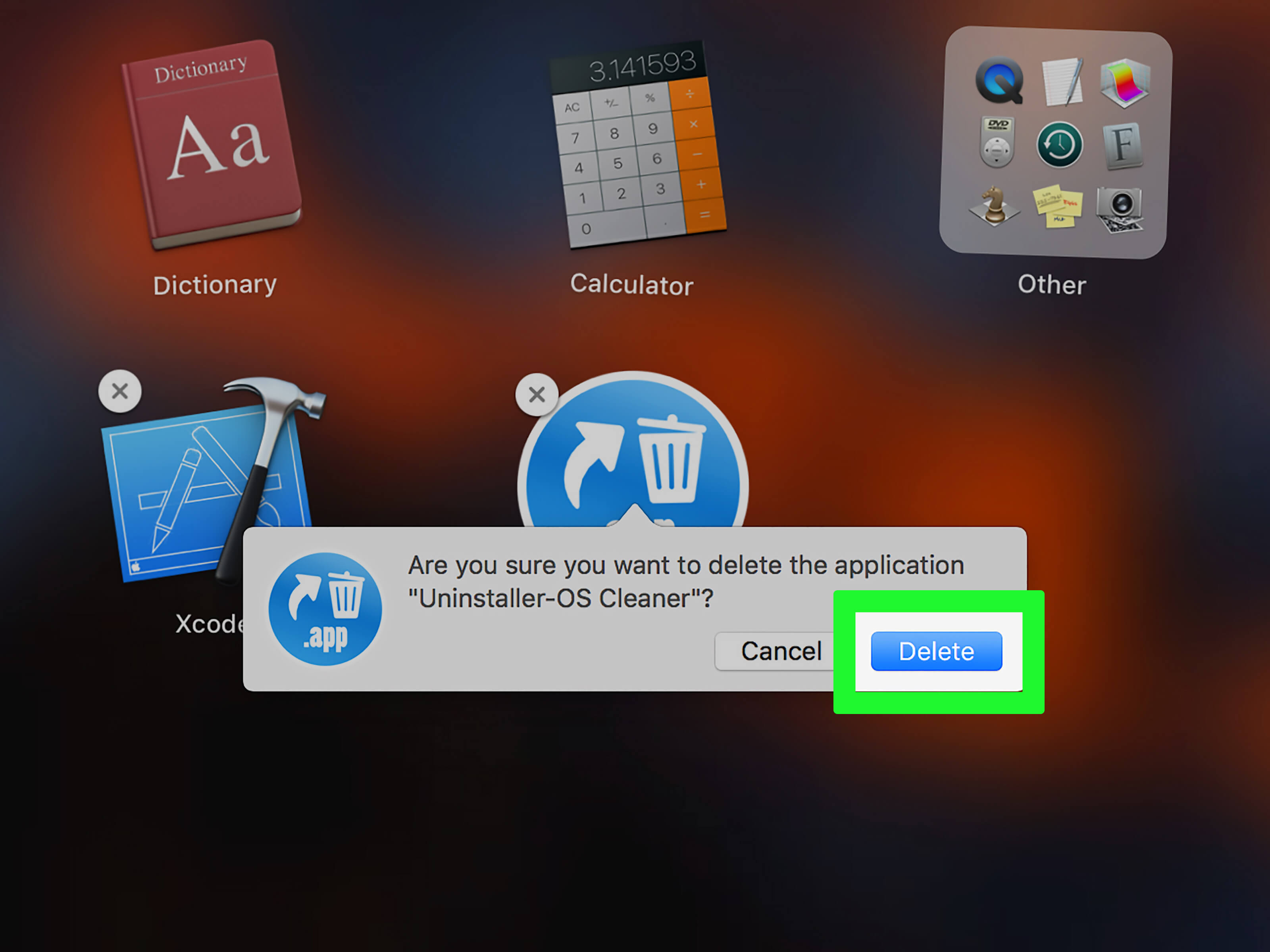
Os lugares que você visitará no seu dispositivo Mac para excluir as pastas associadas aos aplicativos que deseja excluir são os seguintes:
* Arquivos de biblioteca podem ser vistos aqui: ~/Library/
* Os caches de suporte podem ser vistos aqui: /Library/Caches/
* Os arquivos de preferência podem ser vistos aqui: ~/Library/Preferences/
* Os arquivos de suporte do aplicativo podem ser vistos aqui: ~/Library/Application
* Itens binários e de encaixe podem ser vistos aqui: /Applications/
* Plug-ins podem ser vistos aqui: ~/Library/ Address Book Plug-Ins/
* Relatórios de falha antigos podem ser vistos aqui: ~/Library/Application Support/CrashReporter/
* App States salvos podem ser vistos aqui: ~/Library/Saved Application State/
Parte 4. Desinstalando o Java completamente de seu dispositivo Mac
É sabido que o plug-in Java entra em conflito com muitos aplicativos. Quando você reinstala o aplicativo Java, pode levar alguns aplicativos a trabalhar novamente.
O Mercado Pago não havia executado campanhas de Performance anteriormente nessas plataformas. Alcançar uma campanha de sucesso exigiria desinstalando completamente o Java pode ser difícil em comparação com a desinstalação de aplicativos normais. Embora, não seja tão difícil quanto pode parecer. Depois de desinstalar o Java, você pode reinstalá-lo novamente, se desejar.
Veja como fazer isso passo a passo:
Etapa 01 - Vá para o Dock e pressione o ícone do Finder.
Etapa 02 - Pressione a pasta Utilitário.
Etapa 03 - Abra o Terminal clicando duas vezes em seu ícone.
Etapa 04 - A janela do terminal será iniciada agora. Copie os comandos abaixo e cole-os:

Parte 5. Desinstalando o Flash Player completamente de seu dispositivo Mac
Quando você desinstala ou remove o Flash Player, é diferente de remover aplicativos normais. Mas primeiro, você precisará do desinstalador da Adobe. Além disso, você deve seguir as instruções que indicaremos abaixo.
Veja como desinstalar o Flash Player passo a passo:
Etapa 01 - Primeiro, você precisa conhecer a versão do seu Mac OS. Você pode fazer isso pressionando o ícone Apple e selecionando Sobre este Mac. Anote a versão exibida do seu Mac OS.
Etapa 02 - Vá para o Site da Adobe para verificar se o desinstalador é compatível com a sua versão do Mac OS.
Etapa 03 - Faça o download do desinstalador compatível. Depois disso, instale-o.
Etapa 04 - Inicie o desinstalador.
Etapa 05 - Pressione Desinstalar.
Etapa 06 - Verifique se todos os navegadores estão fechados. Além disso, você também deve copiar ou imprimir essas instruções para poder segui-las depois de fechar os navegadores.
Etapa 07 - Após a conclusão da desinstalação, exclua os diretórios abaixo para concluir o processo:
~/Library/Caches/Adobe/Flash\ Player
~/Library/Preferences/Macromedia/Flash\ Player
Voila! O guia já está terminado. Até agora, você deve saber como desinstalar completamente os aplicativos da maneira correta no seu dispositivo Mac.
Parte 6. Conclusão
É possível desinstalar vários programas de uma vez no seu dispositivo Mac. Você pode fazer isso da maneira manual ou da maneira fácil através do melhor desinstalador - iMyMac PowerMyMac. Basta ter uma trilha gratuita abaixo agora!
Qualquer que seja o método que você preferir, nosso guia ainda o ajudará durante todo o processo e a remover completamente os aplicativos do seu dispositivo Mac.



